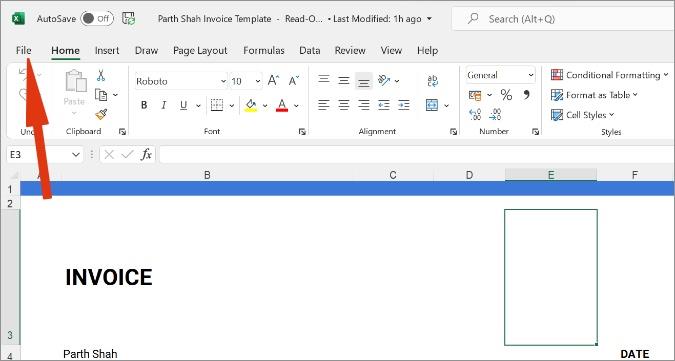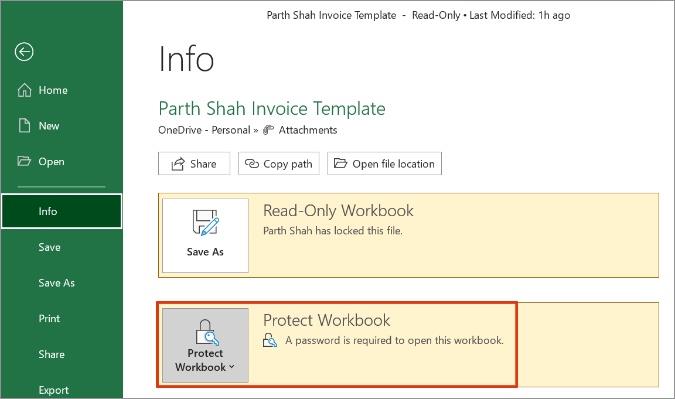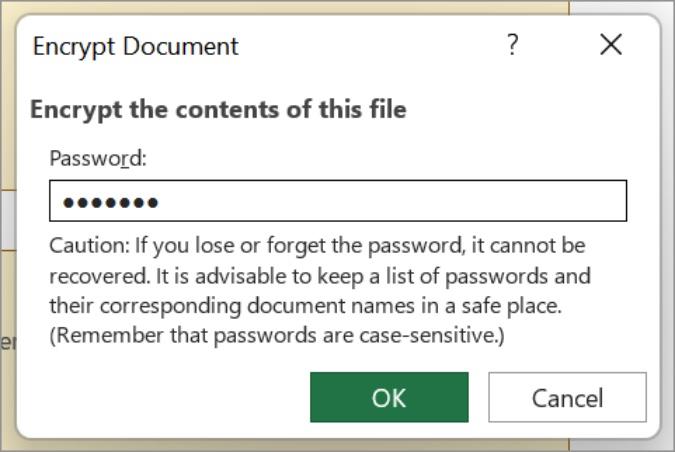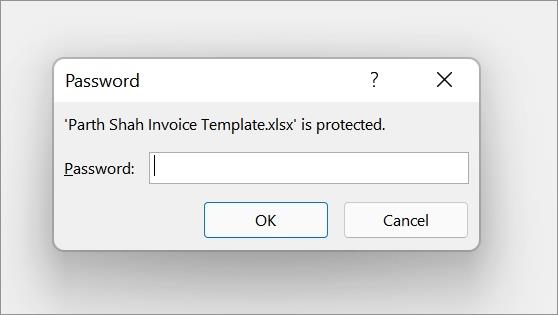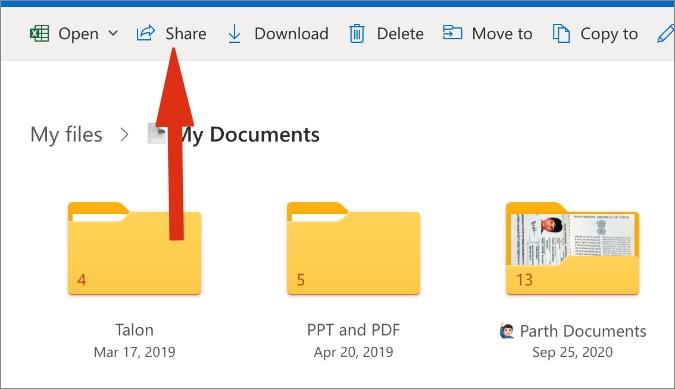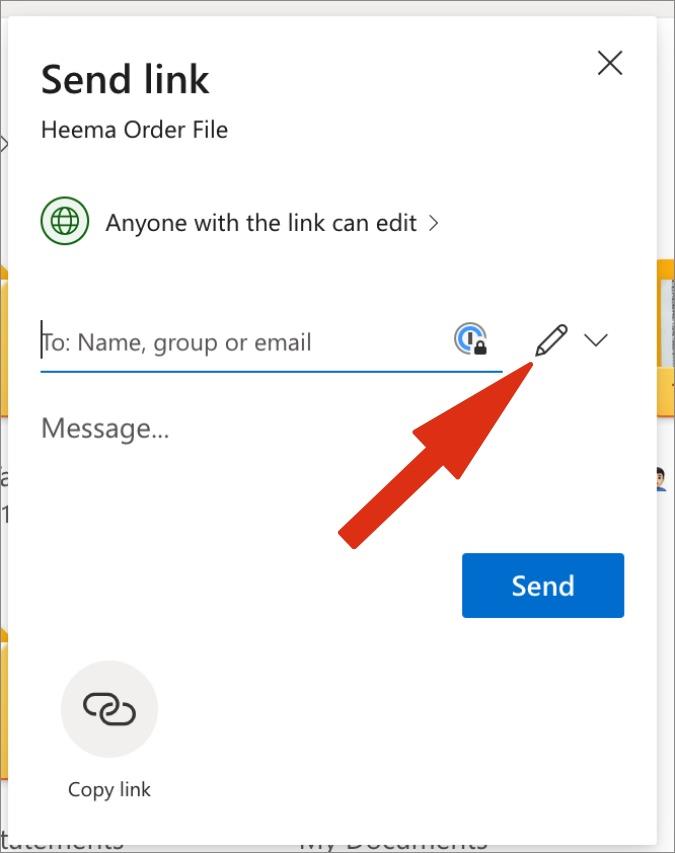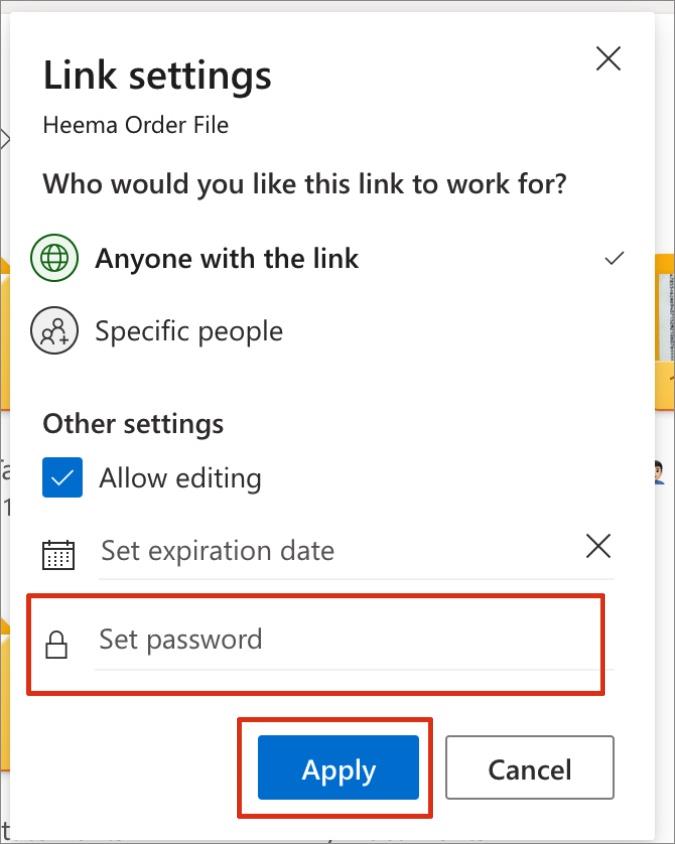Czy planujesz udostępniać najnowsze wyniki sprzedaży lub dane kwartalne firmy za pomocą pliku Excel? Oczywiście nie będziesz chciał nieautoryzowanego dostępu do tak wrażliwych danych poza najwyższym kierownictwem. Najlepszym sposobem ochrony takich plików jest ochrona hasłem. Możesz łatwo dodać hasło do pliku Excel w systemie Windows i OneDrive. Oto jak.
Ochrona hasłem pliku Excel w systemie Windows
Istnieją dwa sposoby ochrony hasłem pliku Excel w systemie Windows. Możesz użyć domyślnej aplikacji klasycznej Excel lub zdecydować się na OneDrive, aby dodać ochronę hasłem przed udostępnieniem łącza do pliku. Omówimy obie metody, ale najpierw zaczniemy od pulpitu.
Użyj aplikacji Microsoft Excel
Po wprowadzeniu zmian w pliku Excel możesz dodać ochronę hasłem przed zapisaniem kopii na komputerze. Wykonaj poniższe czynności, aby zabezpieczyć hasłem plik Excel.
1. Otwórz oprogramowanie Microsoft Excel w systemie Windows.
2. Otwórz plik, który chcesz zabezpieczyć hasłem.
3. Wprowadź niezbędne zmiany i kliknij Plik u góry.
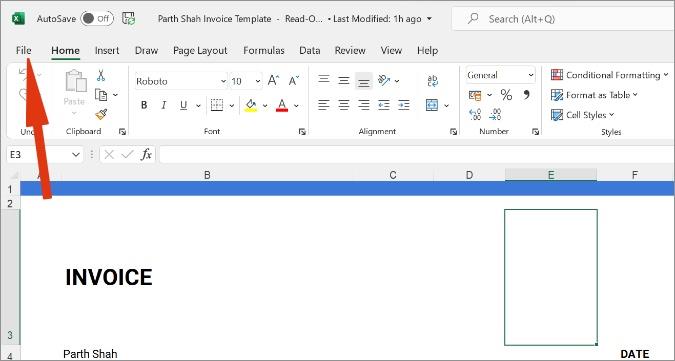
4. Wybierz Informacje na pasku bocznym.
5. Kliknij Chroń skoroszyt .
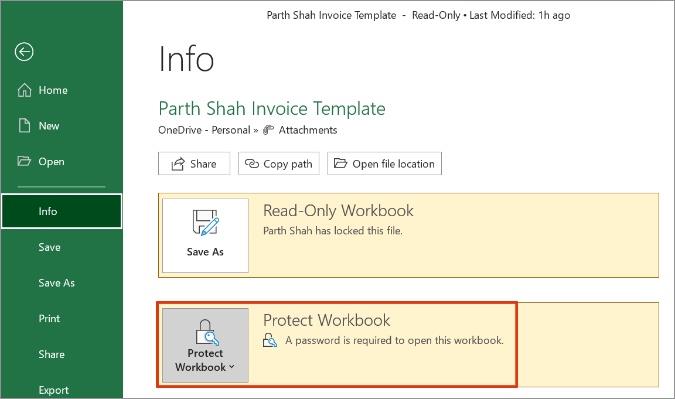
6. Wybierz Szyfruj hasłem .

Dodaj hasło, aby zaszyfrować zawartość tego pliku i naciśnij OK na dole. Pamiętaj, że jeśli zgubisz lub zapomnisz hasła, nie można go zresetować ani odzyskać.
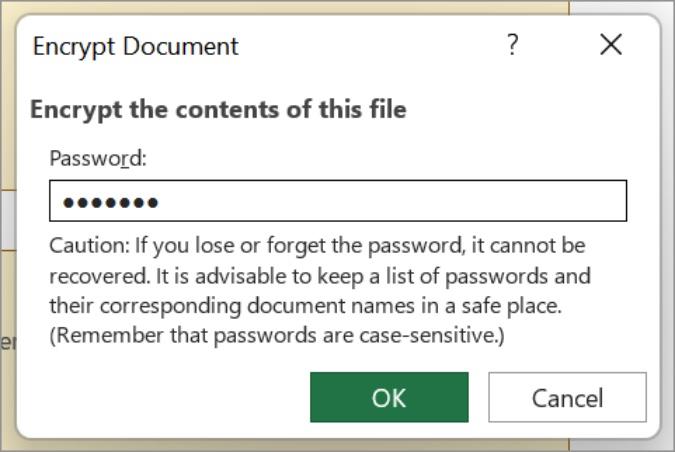
Ponownie wprowadź hasło i kliknij OK. Od teraz za każdym razem, gdy Ty lub ktokolwiek inny spróbuje uzyskać dostęp do pliku Excel, aplikacja wyświetli okno dialogowe do wpisania hasła. Wpisz poprawne hasło i naciśnij OK , aby uzyskać dostęp do danych pliku.
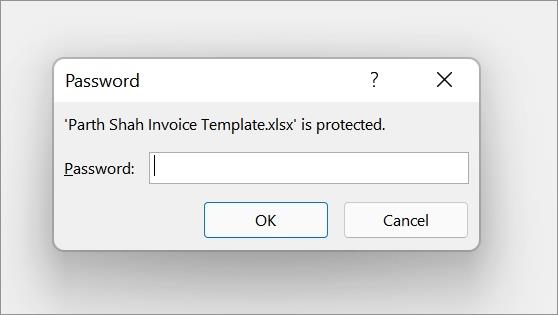
Office 2016-2019 używa bezpiecznego szyfrowania AES-256, które jest nie do złamania w rozsądnym czasie.
Radzimy przechowywać listę haseł i odpowiadających im nazw dokumentów w bezpiecznym miejscu. Możesz wybrać dedykowanego menedżera haseł, takiego jak 1Password , Dashlane lub LastPass, aby bezpiecznie przechowywać poufne dane.
Użyj OneDrive Web do ochrony hasłem pliku Excel
Ponieważ używasz programu Excel w systemie Windows 10 lub Windows 11, prawdopodobnie już płacisz za jeden z planów Microsoft 365.
Wszystkie plany Microsoft 365 zawierają 1 TB przestrzeni dyskowej OneDrive, a także inne gadżety dla płatnych subskrybentów. Jedną z takich funkcji jest możliwość ochrony hasłem łącza do udostępniania w usłudze OneDrive. Dlatego zamiast wysyłać plik na przykład pocztą e-mail, przechowujesz go na swoim koncie OneDrive i po prostu udostępniasz łącze do pliku chronionego hasłem.
Korzystając z tego, możesz nawet dodać datę wygaśnięcia, po której plik nie będzie już dostępny.
Poza tym wszystkie aplikacje Microsoft Office ściśle integrują się z pamięcią masową w chmurze OneDrive. Jest to domyślna pamięć dla każdego pliku Excel. Wykonaj poniższe czynności, aby zabezpieczyć hasłem plik Excel za pomocą OneDrive.
1. Odwiedź OneDrive w Internecie i zaloguj się przy użyciu poświadczeń konta Microsoft.
2. Znajdź plik Excel z OneDrive i wybierz go.
3. Wybierz przycisk Udostępnij na górze.
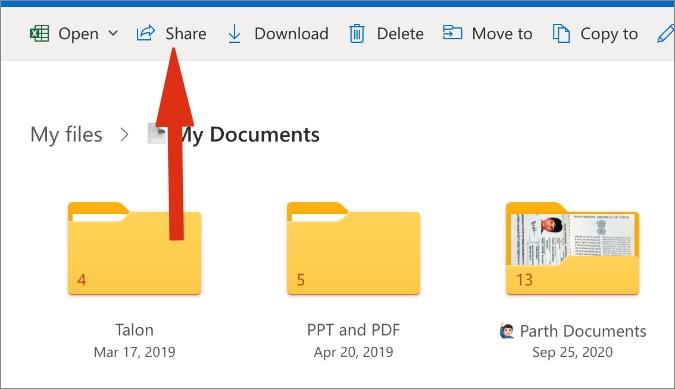
4. W menu Udostępnij łącze kliknij przycisk Edytuj .
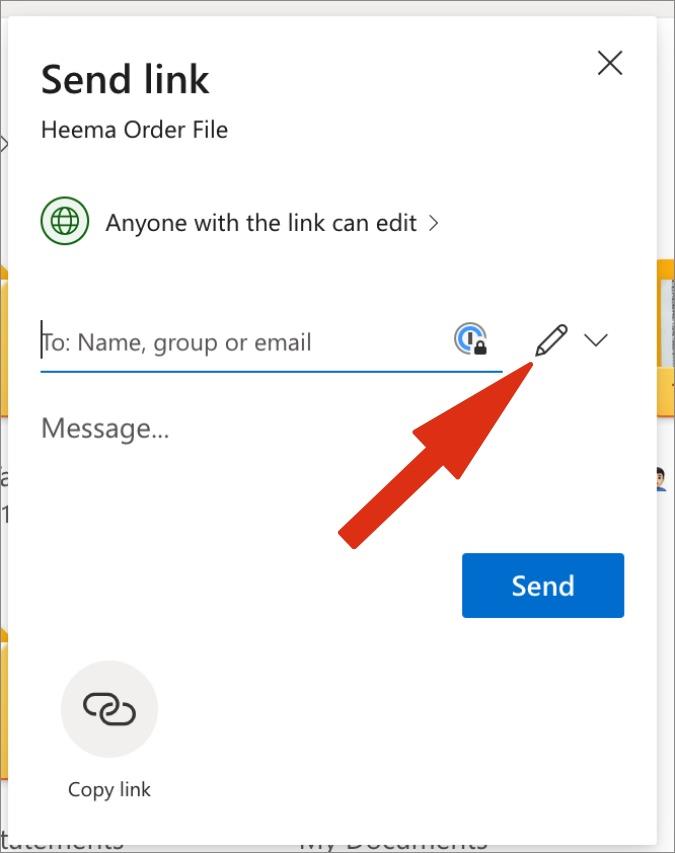
5. Wybierz Ustawienia łącza .

6. Z następującego menu masz opcję Ustaw hasło .
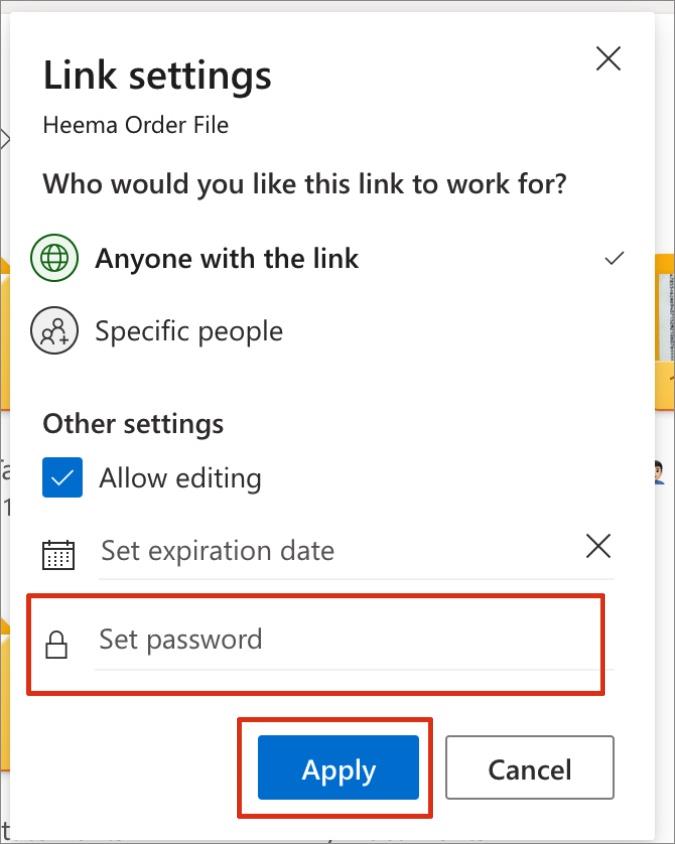
7. Dodaj hasło i kliknij przycisk Zastosuj na dole. W tym samym menu możesz również ustawić datę ważności.
Na przykład dodajesz datę wygaśnięcia na tydzień, a po upływie daty/godziny łącze OneDrive stanie się nieaktywne.
Każdy, kto ma dostęp do łącza OneDrive, będzie potrzebował hasła, aby uzyskać dostęp do danych. Korzystając z tej samej sztuczki, możesz dodać ochronę hasłem do dowolnego pliku w OneDrive, który planujesz udostępnić.
Podsumowanie: Ochrona hasłem pliku Excel
Mimo że rynek arkuszy kalkulacyjnych jest wypełniony arkuszami Google, numerami Apple i nowicjuszami, takimi jak Airtable i Coda, Microsoft Excel pozostaje bezkonkurencyjny, szczególnie w sektorze biznesowym i korporacyjnym.
W niektórych przypadkach ochrona poufnych plików Excela ma sens. Śmiało, użyj powyższej sztuczki i hamuj nieautoryzowany dostęp do plików Excela za pomocą hasła.
Czy wiesz, że możesz stworzyć aplikację z arkusza Excela, którą użytkownicy mogą pobrać i zainstalować na swoich smartfonach?